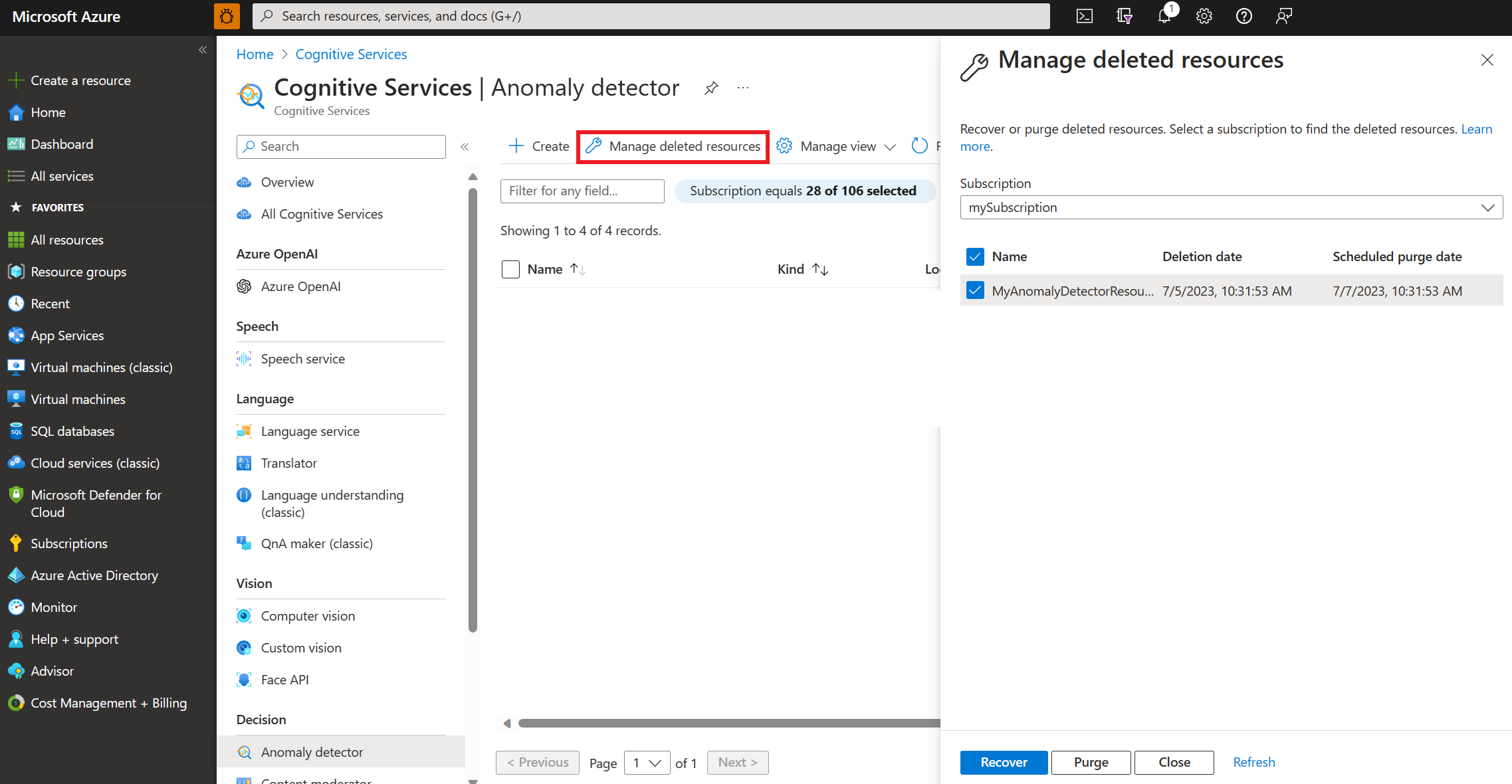復原或清除已刪除的 Azure AI 服務資源
本文內容
本文會提供指示,説明如何復原或清除已被刪除的 Azure AI 服務資源。
刪除資源之後,您在 48 小時內將無法使用相同名稱建立另一個資源。 若要建立具有相同名稱的資源,您需要清除已刪除的資源。
復原已刪除的資源
您必須先符合下列必要條件,才能復原已刪除的資源:
要復原的資源必須已在過去 48 小時內刪除。
要復原的資源必須已加以清除。 無法復原清除的資源。
在您嘗試復原已刪除的資源之前,請確定該帳戶的資源群組存在。 如果資源群組已刪除,您就必須加以重新建立。 不可能復原資源群組。 如需詳細資訊,請參閱管理資源群組 。
如果已刪除的資源搭配 Azure Key Vault 使用客戶自控金鑰,且金鑰保存庫也已刪除,則您必須先還原金鑰保存庫,然後再還原 Azure AI 服務資源。 如需詳細資訊,請參閱 Azure Key Vault 復原管理 。
如果已刪除的資源使用了客戶自控儲存體並且儲存體帳戶也已刪除,您必須先還原儲存體帳戶,然後再還原 Azure AI 服務資源。 如需指示,請參閱復原已刪除的儲存體帳戶 。
若要復原已刪除的 Azure AI 服務資源,請使用下列命令。 若適用,請取代:
{subscriptionID} 為您的 Azure 訂用帳戶識別碼{resourceGroup} 為您的資源群組{resourceName} 為您的資源名稱{location} 為您資源的位置
如果您需要復原已刪除的資源,請瀏覽至 Azure AI 服務 API 類型的中樞,然後從功能表中選取 [管理已刪除的資源]。 例如,如果您想要復原「異常偵測器」資源,請在搜尋列中搜尋「異常偵測器」並選取服務。 然後選取 [管理已刪除的資源]。
在下拉式清單中選取訂用帳戶,找出您想要復原的已刪除資源。 選取一或多個已刪除的資源,然後選取 [復原]。
注意
已刪除的資源可能需要幾分鐘的時間,才能復原並顯示在資源清單中。 選取功能表中的 [重新整理] 按鈕,以更新資源清單。
請使用下列 PUT 命令:
https://management.azure.com/subscriptions/{subscriptionID}/resourceGroups/{resourceGroup}/providers/Microsoft.CognitiveServices/accounts/{resourceName}?Api-Version=2021-04-30
在 [要求本文] 中,貼上下列 JSON 格式:
{
"location": "{location}",
"properties": {
"restore": true
}
}
使用下列命令來還原資源:
New-AzResource -Location {location} -Properties @{restore=$true} -ResourceId /subscriptions/{subscriptionID}/resourceGroups/{resourceGroup}/providers/Microsoft.CognitiveServices/accounts/{resourceName} -ApiVersion 2021-04-30
如果您需要尋找已刪除資源的名稱,您可以使用下列命令取得已刪除資源名稱的清單:
Get-AzResource -ResourceId /subscriptions/{subscriptionId}/providers/Microsoft.CognitiveServices/deletedAccounts -ApiVersion 2021-04-30
az resource create --subscription {subscriptionID} -g {resourceGroup} -n {resourceName} --location {location} --namespace Microsoft.CognitiveServices --resource-type accounts --properties "{\"restore\": true}"
清除已刪除的資源
您的訂用帳戶必須具有清除資源的 Microsoft.CognitiveServices/locations/resourceGroups/deletedAccounts/delete 權限,例如認知服務參與者 或參與者 。
使用 Contributor 清除資源時,必須在訂用帳戶層級指派角色。 如果角色指派只存在於資源或資源群組層級,則會無法存取清除功能。
若要清除已刪除的 Azure AI 服務資源,請使用下列命令。 若適用,請取代:
{subscriptionID} 為您的 Azure 訂用帳戶識別碼{resourceGroup} 為您的資源群組{resourceName} 為您的資源名稱{location} 為您資源的位置
注意
清除資源之後,隨即永久刪除該資源,且無法還原。 您將會遺失與資源相關聯的所有資料和金鑰。
如果您需要清除已刪除的資源,其步驟類似於復原已刪除的資源。
瀏覽至已刪除資源的 Azure AI 服務 API 類型中樞。 例如,如果您想要清除「異常偵測器」資源,請在搜尋列中搜尋「異常偵測器」並選取服務。 然後從功能表中選取 [管理已刪除的資源]。
在下拉式清單中選取訂用帳戶,找出您想要清除的已刪除資源。
選取一或多個已刪除的資源,然後選取 [清除]。 清除會永久刪除 Azure AI 服務資源。
請使用下列 DELETE 命令:
https://management.azure.com/subscriptions/{subscriptionID}/providers/Microsoft.CognitiveServices/locations/{location}/resourceGroups/{resourceGroup}/deletedAccounts/{resourceName}?Api-Version=2021-04-30`
Remove-AzResource -ResourceId /subscriptions/{subscriptionID}/providers/Microsoft.CognitiveServices/locations/{location}/resourceGroups/{resourceGroup}/deletedAccounts/{resourceName} -ApiVersion 2021-04-30
az resource delete --ids /subscriptions/{subscriptionId}/providers/Microsoft.CognitiveServices/locations/{location}/resourceGroups/{resourceGroup}/deletedAccounts/{resourceName}
相關內容